JSMedia – Kenapa foto WhatsApp tidak muncul di galeri? Berikut tutorial cara mengatasi kiriman gambar di yang tidak masuk di galeri ponsel.
Saat bertukar foto lewat WhatsApp, pasti hasilnya akan langsung tersimpan di tempat penyimpanan khusus gambar yaitu galeri. Namun, ada beberapa kondisi yang menyebabkan image tidak tampil di galeri. Padahal di aplikasi WhatsApp gambarnya muncul.
Mungkin sebagian dari kamu sedang mengalami hal ini. Sebelum mengatasinya, ada beberapa penyebab mengapa kiriman foto di WhatsApp tidak tersimpan di galeri.
Kenapa WhatsApp Image Tidak Muncul di Galeri?

Image WA yang tidak muncul ini disebabkan oleh beberapa hal. Penyebab umumnya adalah karena penyimpanan ponsel sudah penuh sehingga WhatsApp tidak menyimpannya secara otomatis.
Penyebab lainnya yaitu karena server WA sedang down. Karena bermasalah pada jaringannya sehingga WhatsApp tidak merespon. Selain jaringan yang error, kemungkinan ada yang salah di pengaturan setting.
Untuk mengatasinya, berikut beberapa cara yang bisa kamu lakukan agar galeri bisa memunculkan gambar-gambar WA kembali.
5 Cara Ampuh Mengatasi Foto WhatsApp Tidak Muncul di Galeri
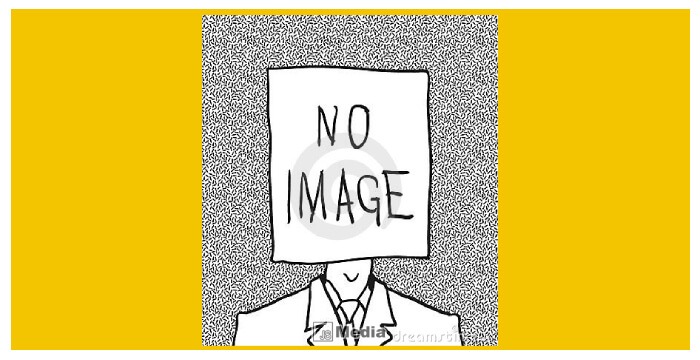
1. Memperbaiki Pengaturan Setting WA
- Untuk menuju setting, buka aplikasi WhatsApp lalu pilih tanda titik tiga di pojok kanan atas.
- Pilih menu Setelan untuk pengaturan.
- Kemudian pilih menu Chat.
- Pada bagian Chat ini, akan ada tulisan “Visibilitas Media”. Aktifkan pilihan tersebut.
Opsi menampilkan media ini harus dicentang. Jika tidak, media berupa foto yang dikirimkan seseorang tidak akan muncul di galeri kamu.
2. Mengganti Alternatif Penyimpanan
Apabila pengaturan tampilan media di WA sudah dicentang, kemungkinan masalahnya ada di penyimpanan data. Biasanya yang menjadi masalah adalah memori penyimpanan internal sudah penuh. Hal ini ditandai dengan tanda peringatan di status bar HP. Berikut cara memindahkan penyimpanan WA ke kartu SD.
- Setelah masuk ke Pengaturan ponsel, pilih Aplikasi.
- Scroll ke bawah, lalu pilih aplikasi WhatsApp.
- Jika tidak ada keterangan pindahkan ke kartu SD, kembali ke halaman utama Pengaturan.
- Pilih opsi Tentang Ponsel.
- Berikutnya kamu pilih bagian Informasi Perangkat Lunak.
- Kemudian, klik nomor versi sebanyak 7 kali tergantung dari merek HP.
- Lalu masukkan PIN atau kata sandi yang kamu gunakan untuk mengunci layar.
- Setelah opsi pengembang tadi diaktifkan, klik Pilihan Pengembang di bawah menu Tentang Ponsel.
- Dan berikutnya, scroll ke bawah dan temukan Paksa izinkan aplikasi di eksternal.
- Aktifkan bagian tersebut dengan cara menggeser ikonnya.
- Setelah aktif, pilih Aplikasi di Pengaturan.
- Temukan WhatsApp, lalu pilih Penyimpanan.
- Ubah penyimpanan ke lokasi eksternal, kemudian klik Pindah.
- Pastikan kartu memori kamu berkapasitas besar agar cukup untuk menampung aplikasi WhatsApp beserta data-datanya.
3. Memindahkan ke Eksternal Tanpa Root HP
Jika kamu tidak mau membuka root seperti cara sebelumnya, kamu bisa menggunakan alternatif lainnya seperti berikut ini.
- Buka chat seseorang yang mengirimkan image.
- Klik dan tahan gambar tersebut, lalu pilih ikon titik tiga untuk membagikan.
- Pilih folder bertuliskan “Salin Ke..”
- Kemudian, pilih memori eksternal.
- Agar muncul di galeri, klik tempel.
- Dipastikan foto WA tadi akan muncul di galeri.
Baca Juga: Cara Mengubah Tulisan di WA
4. Mengubah Penataan File WA
Sudah melakukan pengaturan WA dan membersihkan cache tetapi image WhatsApp masih belum muncul dalam galeri? Cara lain yang bisa kamu gunakan adalah dengan mengatur penempatan folder WA sebagai berikut.
- Pilih File Manager.
- Lalu temukan folder WhatsApp.
- Klik dan tahan folder tersebut lalu pindahkan ke storage/emulated/0/DCIM.
DCIM merupakan tempat penyimpanan yang biasa digunakan untuk menyimpan hasil foto kamera. Folder ini akan secara otomatis muncul di galeri. Dengan memindahkannya seperti ini, gambar-gambar WA kamu yang sebelumnya bersembunyi akan muncul.
5. Menyimpan Gambar Dokumen
Biasanya image WhatsApp dikirim dalam bentuk dokumen agar tidak pecah. Gambar ini harus disimpan secara manual agar muncul di galeri.
- Pertama, buka file gambar di chat WA.
- Pilih opsi lihat gambar lewat galeri.
- Klik simbol simpan di paling bawah.
- Setelah klik OK, gambar akan otomatis tersimpan di galeri.
Jika semua cara mengatasi foto WhatsApp tidak muncul di galeri yang dijelaskan di atas tidak berhasil maka lakukan cara terakhir, yaitu menginstall ulang aplikasi WA.





